Zahlen Sie mit Apple Pay im Geschäft, online und in Apps – überall dort, wo Apple Pay als Bezahllösung akzeptiert wird. Denn Ihre Mastercard oder Visa Card ist ab jetzt in der Apple Wallet zu Hause. Nutzen Sie alle Vorteile der Mastercard oder Visa Card Ihres Bankverein Werthers: Einfach, schnell und kontaktlos bezahlen, im Geschäft und überall dort, wo Sie kontaktlos mit Ihrer Karte bezahlen können – auch online und in Apps. Dabei ist Apple Pay über Ihr iPhone, iPad, Ihre Apple Watch oder Ihr MacBook in Safari intuitiv bedienbar1. Apple Pay ist ein kostenloser Service der Mastercard oder Visa Card des Bankverein Werther, Zweigniederlassung der VerbundVolksbank OWL.
Apple Pay

So fügen Sie Ihre Kreditkarte über die VR BankingApp hinzu
Um Apple Pay nutzen zu können, benötigen Sie eine Mastercard oder Visa Card sowie einen Zugang zum Online-Banking mit einem aktuell gültigen TAN-Verfahren und die VR BankingApp.
App öffnen
Öffnen Sie die VR BankingApp auf Ihrem iPhone.

„Apple Pay“ auswählen
Tippen Sie auf „Apple Pay“

Karte hinzufügen
Klicken Sie bei der gewünschten Karte auf „Zu Apple Wallet hinzufügen“ und folgen Sie den Anweisungen.

Alternativ können Sie die Karte auch über die Apple-Wallet-App hinzufügen
Öffnen Sie die Apple-Wallet-App auf Ihrem iPhone, tippen Sie oben rechts auf das Pluszeichen und wählen Sie „Volksbanken Raiffeisenbanken“ aus. Halten Sie die Kamera Ihres iPhones über Ihre Karte und folgen Sie den Anweisungen.
Sie haben noch keine Kreditkarte für Apple Pay?
Wenn Sie noch keine Kreditkarte besitzen, finden Sie bei uns eine Kreditkarte, die zu Ihren Bedürfnissen passt. Falls Sie eine Debitvariante bevorzugen, können Sie in Ihrer VR BankingApp eine virtuelle Mastercard Debitkarte bestellen und sofort zum Bezahlen mit Apple Pay nutzen.
So bestellen Sie Ihre virtuelle Mastercard Debitkarte
App öffnen
Melden Sie sich in der VR BankingApp an und tippen Sie im Menü auf den Punkt „Apple Pay“.
Abrechnungskonto auswählen
Wählen Sie das Abrechnungskonto für die virtuelle Mastercard Debitkarte aus.
Freigeben
Geben Sie die Bestellung mit Ihrem TAN-Verfahren frei. Die virtuelle Mastercard Debitkarte wird umgehend generiert und kann nun in der Apple Wallet aktiviert werden.
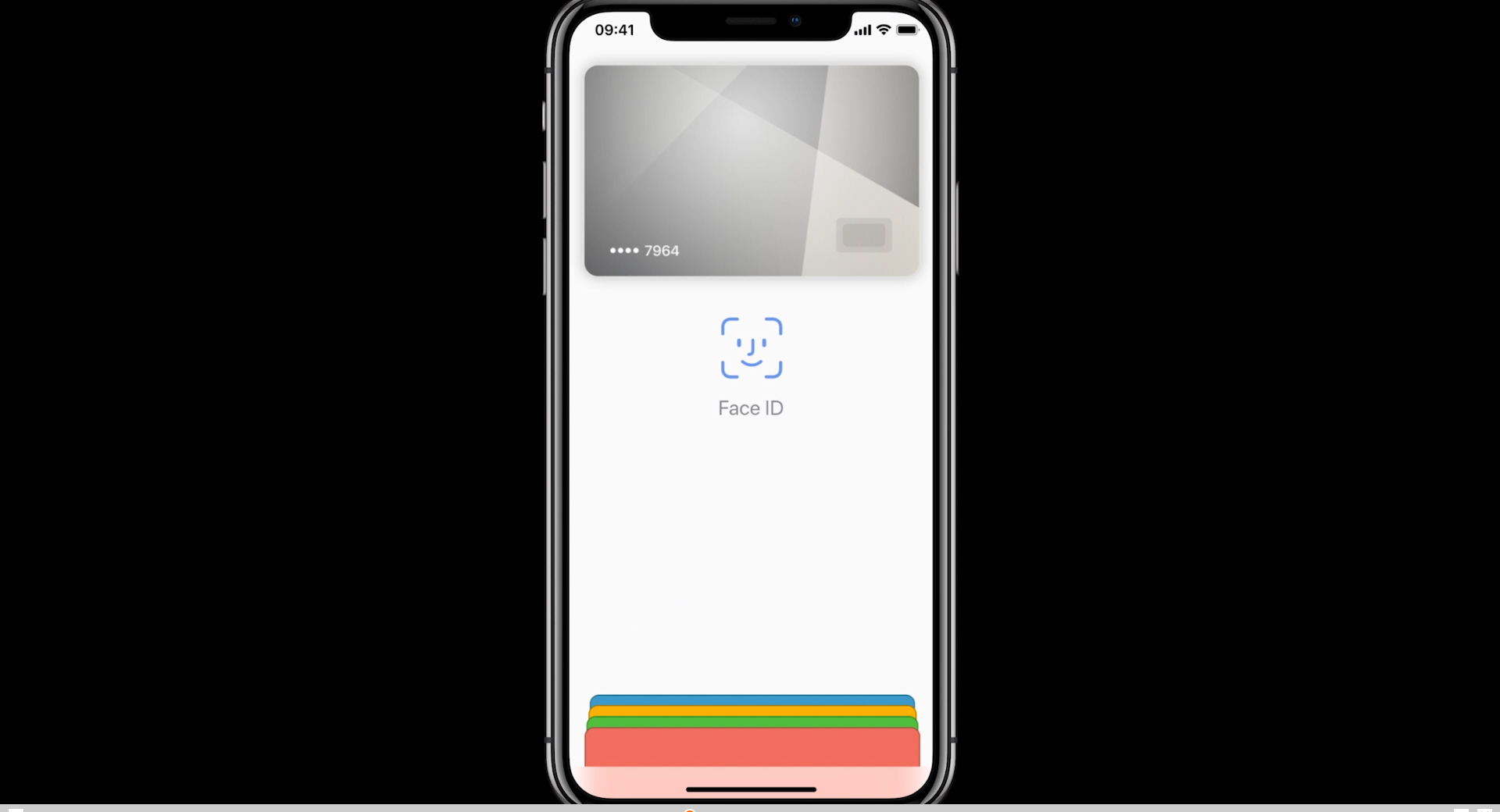
Bezahlen mit Face ID
Für Zahlungen mit Face ID drücken Sie zweimal die Seitentaste und schauen auf Ihr Display.
Halten Sie anschließend Ihr iPhone in die Nähe des Lesegeräts.
Quelle: Apple.Inc (Stand August 2020)
Bezahlen mit Touch ID
Für Zahlungen mit Touch ID halten Sie Ihr iPhone in die Nähe des Lesegeräts und legen dabei Ihren Finger auf den Touch-ID-Sensor.
Quelle: Apple.Inc (Stand August 2020)


Bezahlen mit der Apple Watch
Für Zahlungen mit der Apple Watch drücken Sie zweimal die Seitentaste und halten Sie die Uhr an das Lesegerät.
Fragen & Antworten
Die Basis ist ein mit Apple Pay kompatibles Gerät1, eine Apple-ID, Face ID oder Touch ID oder ein Gerätecode. Um Apple Pay nutzen zu können, benötigen Sie zudem eine Mastercard oder Visa Card Ihres Bankverein Werthers, Zweigniederlassung der VerbundVolksbank OWL, sowie idealerweise einen Zugang zum Online-Banking mit einem aktuell gültigen TAN-Verfahren und die aktuelle Version der VR BankingApp (Push-Benachrichtigungen müssen erlaubt sein). Die girocard (Debitkarte) und die Kreditkarte Business können derzeit nicht für Apple Pay aktiviert werden.
Wenn Sie als Privatkunde keine Mastercard oder Visa Card haben, können Sie sich als Debitvariante eine virtuelle Mastercard bestellen. Firmenkarten werden nicht unterstützt.
Wenn Sie als Privatkunde keine Mastercard oder Visa Card besitzen, können Sie sich als Debitvariante eine virtuelle Mastercard bestellen. Firmenkarten werden nicht unterstützt.
Ihre virtuelle Mastercard Debitkarte kann nur dort im stationären Handel zum Bezahlen mit Apple Pay genutzt werden*, wo kontaktlose Mastercard-Karten akzeptiert werden. Online können Sie die virtuelle Mastercard Debitkarte ebenfalls verwenden, sofern der Händler Apple Pay zur Bezahlung anbietet.
Für das Bezahlen mit der virtuellen Mastercard Debitkarte gibt es neben dem Tageslimit auch ein 30-Tage-Limit. Dieses Limit wurde von der Bank im Vorfeld festgelegt und kann auf Basis des individuellen Limits des Girokontos neu vereinbart werden.
Möchten Sie bei jedem Online-Händler mit Kartenakzeptanz einkaufen, empfehlen wir Ihnen eine physische Mastercard oder Visa Card. Sie können diese ganz einfach bei Ihrem Berater oder Ihrer Beraterin beantragen.
*Voraussetzung für den Erhalt einer virtuellen Mastercard Debitkarte bei uns ist, dass Sie volljährig und Privatkunde mit einem Einzelkonto bei unserer Bank sind. Ausgenommen sind Geschäftskonten, Bevollmächtigte und Fremdwährungskonten.
Nein, die Nutzung von Apple Pay ist ein kostenloser Service der Mastercard oder Visa Card des Bankverein Werther, Zweigniederlassung der VerbundVolksbank OWL.
So einfach fügen Sie Ihre Mastercard oder Visa Card zu Apple Pay hinzu:
- Öffnen Sie die Wallet-App auf Ihrem iPhone.
- Tippen Sie oben rechts auf das Pluszeichen.
- Wählen Sie „Volksbanken Raiffeisenbanken“ aus.
- Halten Sie die Kamera Ihres iPhones über Ihre Karte und folgen Sie den Anweisungen auf dem Display.
- Nach der Authentifizierung via TAN-Freigabe oder der Authentifizierung über das Callcenter steht Ihnen Apple Pay sofort zum Bezahlen zur Verfügung.
So einfach bestellen Sie Ihre virtuelle Mastercard-Debitkarte für Apple Pay:
- Melden Sie sich in der VR BankingApp an.
- Tippen Sie im Menü auf den Punkt „Apple Pay“.
- Wählen Sie das Abrechnungskonto für die virtuelle Mastercard Debitkarte aus.
- Geben Sie die Bestellung mit Ihrem TAN-Verfahren frei.
- Die virtuelle Mastercard Debitkarte wird umgehend generiert und kann nun in der Apple Wallet aktiviert werden.
Mit dem iPhone oder der Apple Watch können Sie mit Apple Pay überall dort bezahlen, wo Sie das Kontaktlos- oder das Apple Pay-Symbol sehen. Sie können mit Apple Pay in Geschäften, Restaurants und Taxis sowie an Verkaufsautomaten und vielen anderen Orten bezahlen.
Mit dem iPhone, dem iPad und einem MacBook mit Safari können Sie Apple Pay überall dort verwenden, wo die Bezahlung mit Apple Pay angeboten wird. Dies wird in Apps und im Internet unter den Bezahlmöglichkeiten angezeigt.
Im Geschäft
Die Zahlung funktioniert genauso einfach wie mit Ihrer kontaktlosen Mastercard oder Visa Card.
- Bezahlen mit Face ID: Für Zahlungen mit Face ID drücken Sie zweimal die Seitentaste und schauen auf Ihr Display. Halten Sie anschließend Ihr iPhone in die Nähe des Lesegeräts.
- Bezahlen mit Touch ID: Für Zahlungen mit Touch ID halten Sie Ihr iPhone in die Nähe des Lesegeräts und legen dabei Ihren Finger auf den Touch-ID-Sensor.
- Bezahlen mit der Apple Watch: Für Zahlungen mit der Apple Watch drücken Sie zweimal die Seitentaste und halten Sie die Uhr an das Lesegerät.
Online und in Apps
Auch online und in Apps zahlen Sie einfach, schnell und sicher.
- iPhone und iPad: Um mit dem iPhone oder iPad zu bezahlen, wählen Sie Apple Pay aus, wenn Sie zur Kasse gehen, und bestätigen Sie die Zahlung mit Face ID oder Touch ID.
- MacBook: Um in Safari mit dem MacBook zu bezahlen, wählen Sie Apple Pay aus und bestätigen Sie die Zahlung mit dem iPhone oder der Apple Watch. Auf dem MacBook Pro bezahlen Sie mit Touch ID auf der Touch Bar.
Dies kann unterschiedliche Gründe haben:
- Ihre Karte ist gesperrt.
- Ihre Karte verfügt über keinen ausreichenden Verfügungsrahmen.
- Der Händler bietet nur eine eingeschränkte Kartenakzeptanz an.
- Das Zahlungsterminal des Händlers ist nicht mit dem Internet verbunden.
Ja, die Bezahlung in Geschäften ist auch ohne Internetverbindung möglich. Für das Bezahlen in Apps oder im Online-Handel wird eine Online-Verbindung benötigt.
Das Bezahlen mit Apple Pay ist sicher. Ihre Kartendaten sind geschützt, weil sie nicht auf Ihrem Gerät gespeichert und bei der Bezahlung mit den Händlern nicht geteilt werden. Für jeden Kauf verwendet Apple Pay eine gerätespezifische Nummer und einen einzigartigen Transaktionscode. Wenn Sie mit Ihrer Karte bezahlen, speichert Apple Pay keine Daten zu der Transaktion, die auf Sie zurückzuführen sind.
mit meiner digitalen Karte tun?
Sollten Sie Ihr Apple-Gerät einmal verlieren oder sollte es gestohlen werden, rufen Sie unverzüglich die zentrale Karten-Sperr-Hotline unter der Nummer 116 116 an und lassen Sie Ihre digitale Karte sperren. Es besteht zusätzlich die Möglichkeit, über den Apple-ID-Account oder die App „Mein iPhone suchen“ die Zahlungsfunktion zu sperren. Diese ersetzen jedoch nicht die Sperre über die Karten-Sperr-Hotline.
Sollten Sie Ihr Smartphone, nicht aber Ihre Originalkarte verlieren, können Sie trotz Sperre der digitalen Karte Ihre physische Karte weiterverwenden.
Möchten Sie Ihr Gerät verkaufen, empfehlen wir Ihnen, das Gerät vor einem Verkauf an einen neuen Nutzer auf den Auslieferungszustand zurückzusetzen. Dadurch werden Ihre persönlichen Daten gelöscht. Eine genaue Anleitung zur Wiederherstellung der Werkseinstellung können Sie dem Handbuch Ihres iPhones, iPads, MacBooks oder Ihrer Apple Watch entnehmen.
1 Eine Liste der mit Apple Pay kompatiblen Geräte gibt es unter https://support.apple.com/de-de/HT208531




